
Chromium OSをご存じですか。GoogleがChromebookに使っている、Chrome OSのオープンソース版です。Windows7搭載など、古いパソコンにChromium OSをインストールすることで、Windows10を走らせるには非力なため引退させざるを得なかったマシンでも再び現役で使うことができます。そして、今回はさらにUbuntu(Linux)を並行して使えるようにしました。
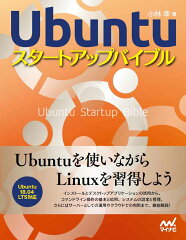
Chromium OSとはなんだ
このブログでは、TravelMate5360というCeleronB815 1.6GHzののった2012年リリースのPCについて書きました。

OSは、Windows7がデフォルトで入っていましたが、サポート終了1年前の2019年にChromium OS(Cloudready)を入れ直し、CPU放熱部分のグリスを塗り直してリフレッシュしました。


⇒
パソコンCPU放熱部分リフレッシュ、グリスとエアーダスター使用
Chromium OSというのは、Googleが開発した、Chromebookに搭載しているChrome OSのオープンソース版です。
Cloudreadyというのは、neverware社が開発した、古いパソコンにインストールするだけですぐに使えるChromium OSのパッケージです。
Cloudreadyはここでダウンロードできます。
https://www.neverware.com/freedownload
これだけでも、Windows10を入れると重くて現役では厳しい、という古いマシンが、また使えるようになる可能性は高くなります。
ただし、Chrome OS(Chromium OS)は、ブラウザのGoogle Chrome上で様々な作業を行うOSのため、ネットに繋がってなければ力を発揮できません。
そして、ブラウザの拡張機能や、Chromeアプリ対応であり、WindowsやMacでインストールできるアプリは原則として使えないのです。
そこで、Chromium OSに加えて、LinuxというもうひとつのOSもインストールすれば、対応アプリはふえて、しかもネットに繋がっていないオフラインでも様々な作業を行えます。
Linuxには、500種類以上と言われる、様々なソフトウェアやファイルを追加した配布形態がありますが、今回はその中で、Ubuntuというパッケージをインストールしてみます。
Chromium OS(Cloudready)とUbuntuを共存させる
Chromium OSに加えて、Linuxという「2つのOS」をひとつのマシンにインストールできるのか、と思われるかもしれません。
Windowsマシンに、Macはインストールできませんから。
が、Chromium OSは、Linuxのカーネル(OSの基幹部分)上で動くブラウザOSのため、Ubuntuとは兄弟分のような関係で、ひとつのマシンの中で併存できるのです。
Chromium OSマシンにUbuntuをインストールするという動画や、ブログ記事などはネットに上がっていますが、最新のChromium OS(Cloudready)は少しそれらの解説とはかわっています。
1.Google Chromium の画面右上の3つの点アイコンをクリック。
2.「ヘルプ」⇒「Chromium OSについて」を選択。
3.以前は、「ビルド情報の詳細」⇒「チャンネルを変更」をクリックでしたが、今はLinux(ベータ版)という選択肢ができたので、ここからインストールしてしまいます。

4.『
https://goo.gl/fd3zc』 にアクセスしてcroutonをダウンロードします。
5.『Keep Awake』という拡張機能をインストールしておきます。Linuxのインストールは時間がかかるので、スリープしてしまわないために必要です。
そして、ターミナルを起動して、インストールのコマンドを入力します。

今回は、こちらのサイトに理解を助けていただきました。
↓
https://cloud-work.jp/windows_pc/chromiumos/dualpc_linux/
6.インストールが終わると起動できますが、この時点ではまだUS表示です。

7.そこで、日本語化のコマンドを入れます。Ubuntsuの日本語化は検索すればたくさん出できますので、それを参考になさってください
8.ということで、無事インストールできました。

まとめ
今回は、Linuxという同じカーネルで動く「OS」のため、実現したことです。
これができるとなにが良いかというと、Chrome OSでは、オンライン時に限られたアプリしか動かないために、使えるアプリをふやし、オフラインでも作業することが出来ます。
本家のChromebookは、自動更新ポリシーといって、OSがアップデートされる期限があらかじめ決められているのですが、その後もマシンが使えるようにするために、Linuxのインストールがアメリカの関連サイトを見ると推奨されています。
いずれにしても、押入れで眠っている古いマシンで、未知のOSの練習をするのは、資源を大事に使う有効利用だと思います。
OSはいずれも無料です。いかがですか。

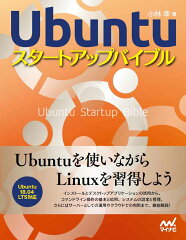








マザーボード捨てちゃいました、
ではまた、ありがとうございました。
by PopLife (2020-03-05 09:13)
10でないために諦めたPCが3台もあります。ただ、全部それぞれに目的別に使うことになりそうなので、敢えてネットに繋ぐ必要があるかで考え中です。
by なかちゃん (2020-03-05 10:28)
こんにちは。
「Cloudready」は古いマシンにインストールして復活させるには良いですね。Chrome OSはネット環境ないと利用価値がない。そこで、Linuxをインストール?オフラインでも対応アプリが可能になる感じかな?古いPCはMacばかり、Winマシンを処分しないでとっておけば良かったです!?(=^・ェ・^=)
by Boss365 (2020-03-05 18:11)
今はMac一辺倒ですのし、詳しいことはさっぱり分かりませんでした。orz
by ヨッシーパパ (2020-03-05 18:46)
古いノートPCを復活させようと思ったんだけど義母が欲しいって話だから手付かずで(^_^;)
by pn (2020-03-05 20:36)
ここ10年ぐらいパソコンをいじることをしなくなり
化石化しています(;´∀`)
少し勉強しなくてはついていけないですね(^^)
by 50oyaji (2020-03-05 21:29)
Chromium(クロミウム)と読むんでしょうかね。なかなかいい名前ですね(*^_^*)
by レインボーゴブリン (2020-03-05 22:58)
OSって、ひとつしか使えないと思ってました。
by mau (2020-03-05 22:58)
"並行して使う"となると「マルチブート」とは少し(?)異なるようですが、いずれにしてもOSが1台のパソコンに2つあるというのはいろいろと使い分けが出来そうですね。
by ナベちはる (2020-03-06 00:42)
もう破棄しようと諦めていたPCを実験台にしてやってみるとおもしろそうですね♪
OS2つをインストール??ってフシギに思って読み始めましたが、なるほど!そういうことなんですね~^^ またまた勉強になりました!
by Rinko (2020-03-06 08:14)
Windows10でも何とか動きそうな7マシンに
Chromium OSを入れてchromebook化しようと試みましたが失敗、うまくUSBメモリに書き出せません。
作業が止まったままになっています(笑)
by そらへい (2020-03-07 20:30)